Lorsque vous déployez sur un service ou modifiez la configuration d'un service, une révision immuable est créée.
Les considérations suivantes s'appliquent aux révisions :
Vous pouvez indiquer si une nouvelle révision reçoit tout ou partie du trafic, ou n'en reçoit pas du tout. Vous pouvez également déployer progressivement une nouvelle révision, répartir le trafic entre plusieurs révisions et effectuer un rollback à partir d'une révision. Pour en savoir plus, consultez la page Rollbacks, déploiements progressifs et migration du trafic.
Vous pouvez éventuellement utiliser des tags de révision pour tester une révision qui ne diffuse pas de trafic.
Vous n'avez pas besoin de supprimer manuellement les révisions, mais c'est possible si vous le souhaitez.
Les révisions inactives ne consomment aucune ressource et ne sont pas facturées.
Le nombre maximal de révisions par service est de 1 000. Si vous dépassez cette limite, les anciennes révisions sont automatiquement supprimées.
Le suffixe de révision est attribué automatiquement. Si vous souhaitez utiliser votre propre suffixe, vous pouvez utiliser le faire en utilisant le paramètre de Google Cloud CLI --revision-suffix.
Afficher la liste des révisions pour un service
Console
Pour afficher la liste des révisions dans votre projet, procédez comme suit :
Accédez à l'inférence Knative dans la console Google Cloud:
Localisez le service dans la liste des services, puis cliquez dessus.
Cliquez sur l'onglet Revisions (Révisions) afin d'afficher la liste des révisions en cours pour ce service.
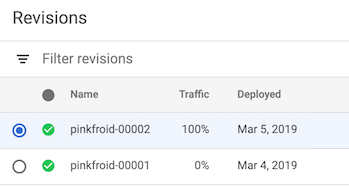
Ligne de commande
Pour afficher la liste des révisions associées à un service donné, procédez comme suit :
Recherchez le nom de votre service dans la liste des services disponibles dans votre projet :
gcloud run services list
Répertoriez toutes les révisions d'un service en spécifiant le nom de ce service dans la commande suivante :
gcloud run revisions list --service SERVICE
Remplacez SERVICE par le nom du service.
Afficher les détails d'une révision
Console
Pour afficher les détails d'une révision dans votre projet, procédez comme suit :
Accédez à l'inférence Knative dans la console Google Cloud:
Localisez le service dans la liste des services, puis cliquez dessus.
Cliquez sur l'onglet Revisions (Révisions) afin d'afficher la liste des révisions en cours pour ce service.
Sélectionnez la révision de service qui vous intéresse :
Examinez le panneau DETAILS (DÉTAILS) situé tout à droite pour obtenir des informations spécifiques à la révision, telles que l'URL de l'image de conteneur déployée, la quantité de mémoire allouée, les variables d'environnement, et éventuellement des informations sur la création et le dépôt source.
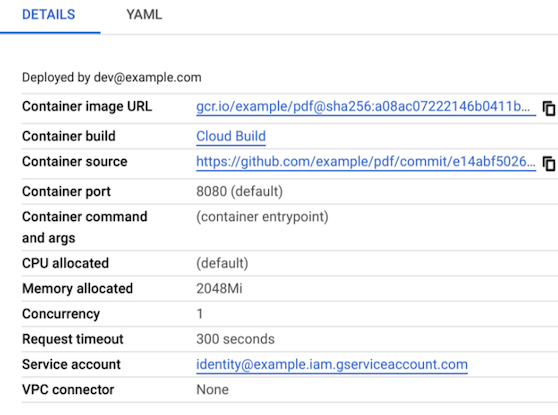
Ligne de commande
Pour afficher les détails d'une révision dans votre projet, procédez comme suit :
Recherchez le nom de votre service dans la liste des services disponibles dans votre projet :
gcloud run services list
Répertoriez toutes les révisions d'un service en spécifiant le nom de ce service dans la commande suivante :
gcloud run revisions list --service SERVICE
Remplacez SERVICE par le nom du service.
Affichez les détails d'une révision en spécifiant le nom de ce service dans la commande suivante :
gcloud run revisions describe REVISION
Remplacez REVISION par le nom de la révision sur laquelle vous souhaitez en savoir plus.
gcloud run revisions describe REVISION --format yaml
Notez qu'une révision obsolète peut avoir l'état RETIRED, ce qui signifie que la diffusion Knative a retiré l'infrastructure nécessaire à cette révision particulière.
À propos des informations sur la création et le dépôt source dans le panneau Details (Détails)
Si l'API Artifact Analysis est activée et que le conteneur a été créé avec Cloud Build, des informations sur la création sont affichées dans le panneau Details (Détails).
En outre, si un déclencheur Cloud Build a été utilisé pour créer le conteneur, des informations sur le dépôt source sont également affichées dans le panneau Details (Détails).
Supprimer des révisions
Pour s'assurer qu'une révision particulière ne sera pas utilisée accidentellement, une pratique courante consiste à la supprimer.
Vous ne pouvez pas supprimer une révision dans les cas suivants :
- Elle peut recevoir du trafic.
- Il s'agit de la seule révision du service.
- Il s'agit de la dernière révision du service.
Lorsque vous supprimez une révision, l'image de conteneur utilisée par cette révision n'est pas automatiquement supprimée de Container Registry ou d'Artifact Registry. Pour supprimer une image de conteneur d'un registre, consultez les instructions de suppression pour Container Registry ou Artifact Registry.
Vous ne pouvez pas annuler la suppression d'une révision.
Vous pouvez utiliser la console ou la ligne de commande :
Console
Pour supprimer une révision, procédez comme suit :
Accédez à l'inférence Knative dans la console Google Cloud:
Localisez le service dans la liste des services, puis cliquez dessus.
Cliquez sur l'onglet Revisions (Révisions) afin d'afficher la liste des révisions en cours pour ce service.
Recherchez la révision du service que vous souhaitez supprimer.
Cliquez sur l'icône d'ellipse verticale à trois points située à gauche de la révision pour afficher le menu Delete (Supprimer).
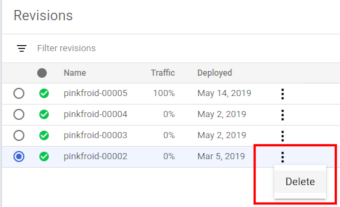
Cliquez sur Delete (Supprimer) pour supprimer la révision.
Ligne de commande
Pour supprimer une révision, utilisez la commande suivante :
gcloud run revisions delete REVISION
Remplacez REVISION par le nom de la révision que vous souhaitez supprimer.
Étapes suivantes
Après avoir déployé une révision, vous pouvez effectuer les opérations suivantes :
